Instale o Ubuntu 20.04 com ZFS
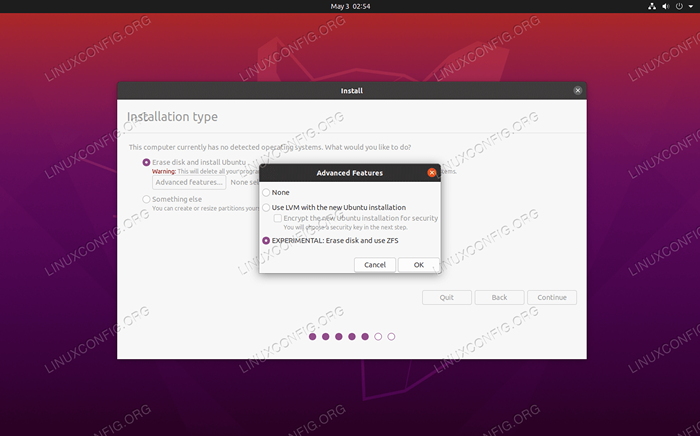
- 4738
- 160
- Randal Kuhlman
O ZFS é um sistema de arquivos focado no armazenamento e redundância. Ele foi projetado com servidores de arquivos em mente, onde alta disponibilidade e integridade dos dados são absolutamente fundamentais. Essa é uma das razões pelas quais é interessante, mas muito emocionante, ver nativamente disponível em um sistema operacional de desktop como o Ubuntu. Observe que o ZFS no Ubuntu é um novo recurso e, portanto, ainda sinalizado como “experimental.”
A mais nova iteração do Ubuntu, Ubuntu 20.04 Fossa focal, oferece uma nova opção durante a instalação que não está presente nos lançamentos do LTS anteriores. Agora temos a capacidade de formatar unidades com o sistema de arquivos Z (ZFS) dentro do processo de instalação do Ubuntu. O próprio Ubuntu ainda usa o sistema de arquivos Ext4, mas o restante de suas partições ou discos rígidos pode ser formatado com ZFS.
Neste tutorial, vamos guiá -lo através da instalação do Ubuntu 20.04 com ZFS como sistema de arquivos em algumas unidades. Se você já está instalado no Ubuntu e ainda não está usando o ZFS, não há necessidade de fazer uma nova instalação. Mostraremos como instalar o ZFS em um Ubuntu 20 já estabelecido.04 Instale também.
Neste tutorial, você aprenderá:
- Como instalar o Ubuntu 20.04 com ZFS (instalação fresca)
- Como instalar o ZFS no Ubuntu 20.04
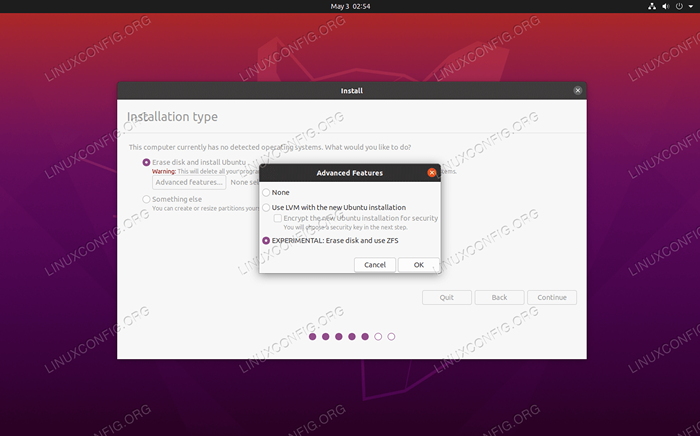 Unidades de formatação com ZFS no Ubuntu 20.04
Unidades de formatação com ZFS no Ubuntu 20.04 | Categoria | Requisitos, convenções ou versão de software usada |
|---|---|
| Sistema | Ubuntu instalado ou atualizado 20.04 Fossa focal |
| Programas | Utilitários do ZFS |
| Outro | Acesso privilegiado ao seu sistema Linux como raiz ou através do sudo comando. |
| Convenções | # - requer que os comandos Linux sejam executados com privilégios root diretamente como usuário root ou por uso de sudo comando$ - Requer que os comandos do Linux sejam executados como um usuário não privilegiado regular |
Ubuntu 20.04 Instalação
Nas etapas a seguir, faremos uma nova instalação do Ubuntu 20.04. Certifique -se de baixar o Ubuntu 20.04 Se você ainda não tem pronto para ir.
Nosso sistema possui quatro discos rígidos - uma configuração modesta em comparação com a maioria das plataformas do ZFS, na verdade. Usaremos um disco rígido para o próprio Ubuntu, que deve ser formatado como ext4. Os outros três serão formatados com ZFS e podem ser configurados como uma matriz de armazenamento quando terminarmos de instalar o Ubuntu.
Sem mais delongas, vamos ao processo de instalação:
- Quando o ambiente de instalação carregar, comece as coisas clicando “Instalar Ubuntu."Claro, você se sente à vontade para clicar em" Try Ubuntu ", se quiser, mas não poderá testar o ZFS fazendo isso.
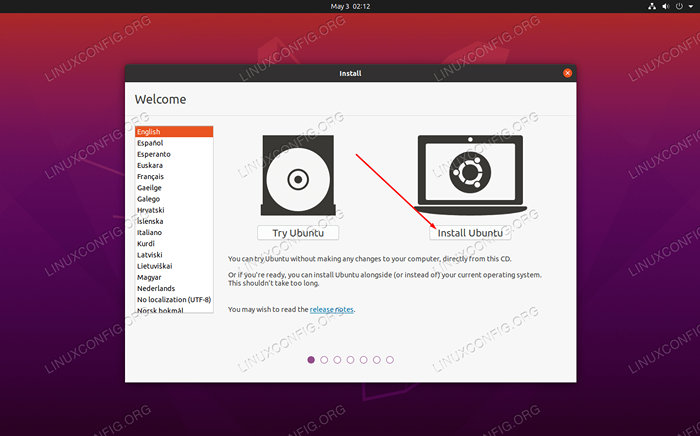 Clique em Instalar Ubuntu
Clique em Instalar Ubuntu - Selecione o layout do seu teclado e clique em continuar.
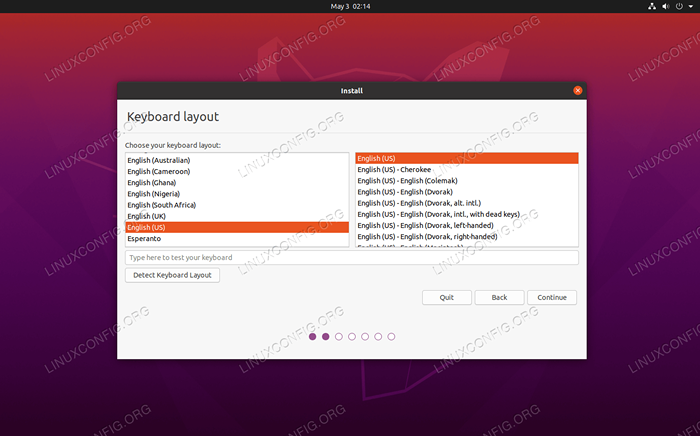 Selecione o layout do teclado
Selecione o layout do teclado - Para o menu "Atualizações e outros softwares", as opções aqui dependem de você. Se você está instalando o ZFS, acho que está criando um servidor de armazenamento e não está tentando configurar este computador para executar aplicativos de desktop. Se for esse o caso, uma instalação mínima se adequará a você melhor. Clique em Continuar depois de fazer suas seleções.
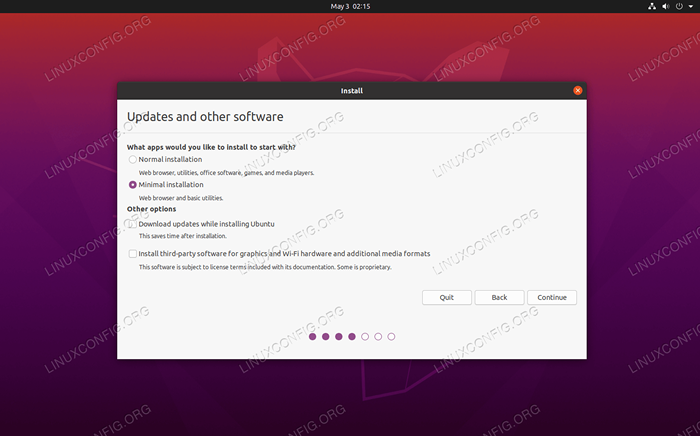 Instalação mínima é a recomendação para servidores de armazenamento ZFS
Instalação mínima é a recomendação para servidores de armazenamento ZFS - No menu do tipo de instalação, a opção ZFS está escondida atrás do botão Avançado de Recursos. Clique nisso.
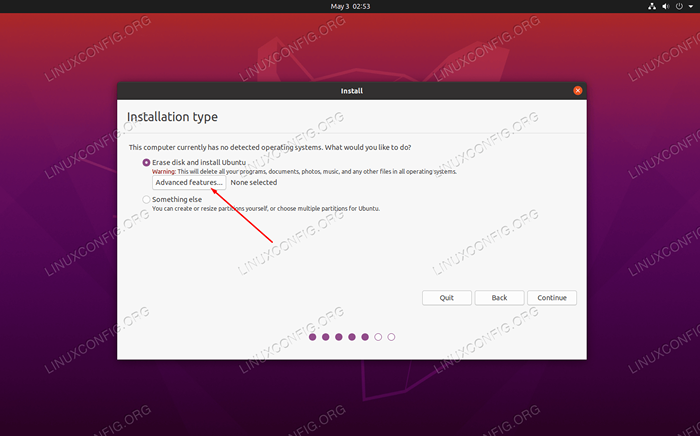 Clique em Recursos avançados para encontrar a opção ZFS
Clique em Recursos avançados para encontrar a opção ZFS - Em seguida, selecione “Apague o disco e use ZFS” e pressione OK.
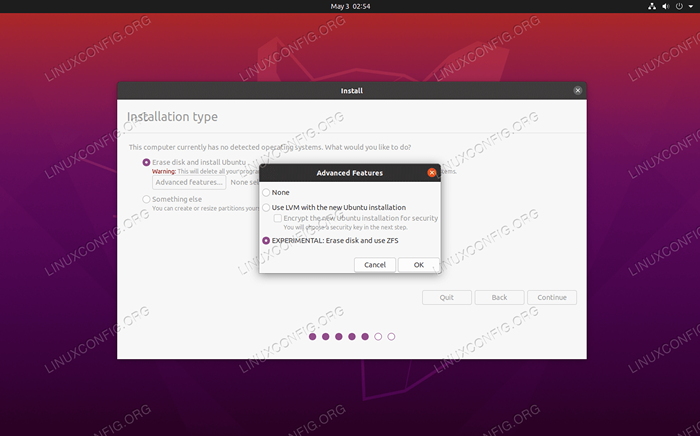 Selecione ZFS
Selecione ZFS - Você deve ver as palavras "ZFS selecionadas" no menu do tipo de instalação. Clique em continuar.
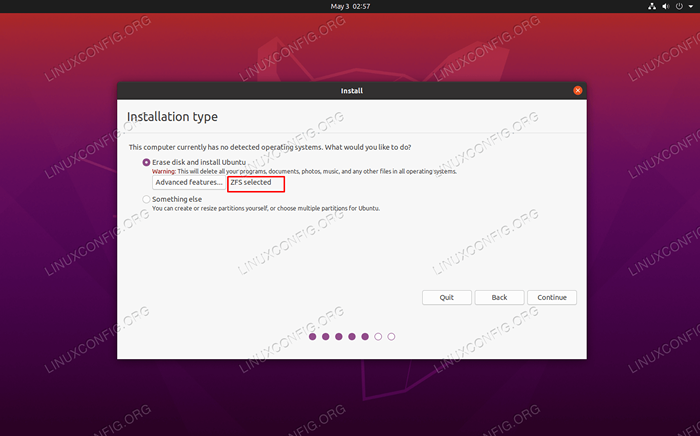 Você deve ver que o ZFS foi selecionado
Você deve ver que o ZFS foi selecionado - Escolha em que partição você gostaria de instalar o Ubuntu e clique em “Instalar agora.”É ideal para o sistema operacional ter seu próprio disco, separado das unidades do ZFS. Observe que o disco será formatado como ext4 para o Ubuntu, enquanto o restante das unidades será ZFS.
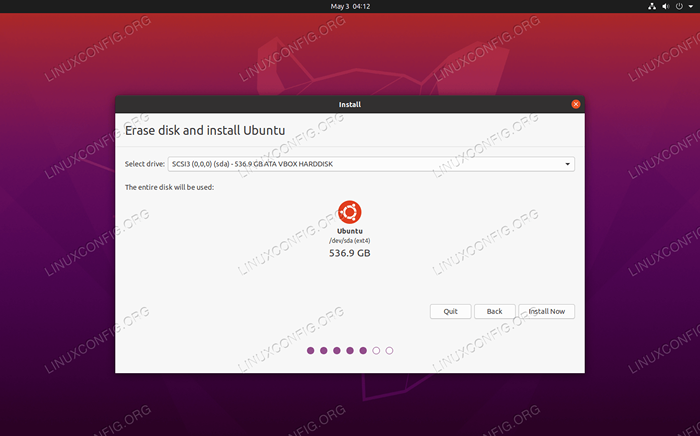 Ubuntu será formatado como ext4, mas nossas outras unidades serão ZFs
Ubuntu será formatado como ext4, mas nossas outras unidades serão ZFs - Confirme as mudanças de escrita no disco clicando em continuar.
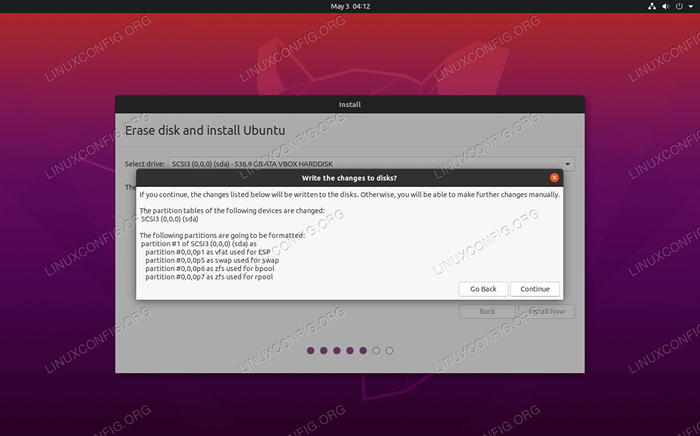 Confirme as alterações para a formatação do disco
Confirme as alterações para a formatação do disco - O próximo par de menus deve ser auto-explicativo. Selecione seu fuso horário, nome de host, nome de usuário, etc. como solicitado.
- Ubuntu começará a instalar.
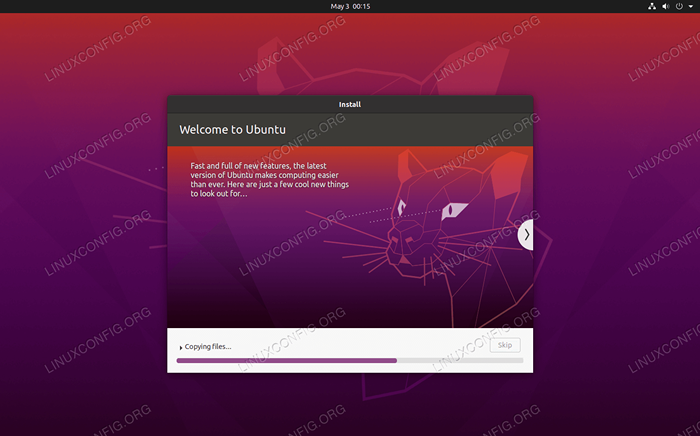 Ubuntu 20.04 Instalação
Ubuntu 20.04 Instalação - Depois que o Ubuntu terminar a instalação, você precisará reiniciar seu sistema.
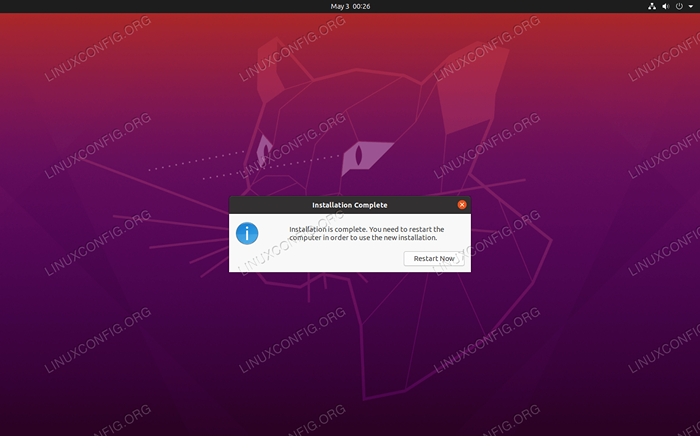 Reinicie o seu sistema quando o Ubuntu terminar de instalar
Reinicie o seu sistema quando o Ubuntu terminar de instalar
Você pode ver suas partições e unidades ZFS disponíveis fdisk comando.
$ sudo fdisk -l
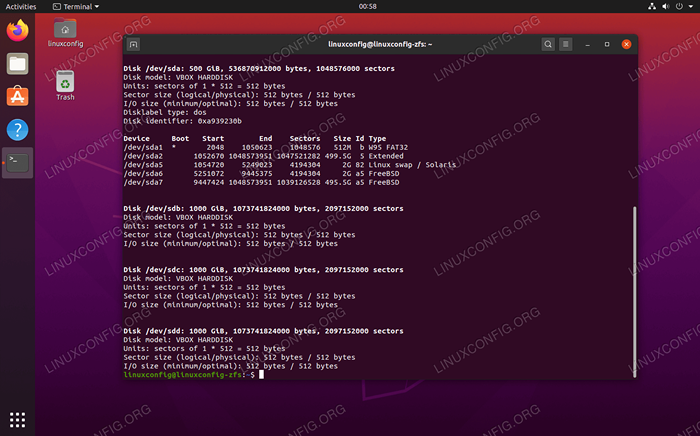 Comando Fdisk mostra nossos discos rígidos
Comando Fdisk mostra nossos discos rígidos Há muita configuração que você pode fazer com o ZFS. Para raspar a superfície e tornar nossas unidades acessíveis, podemos colocá -las em um zpool com este comando:
$ sudo zpool crie mypool /dev /sdb /dev /sdc /dev /sdd
Nossas unidades são então montadas automaticamente e estão disponíveis no /mypool diretório.
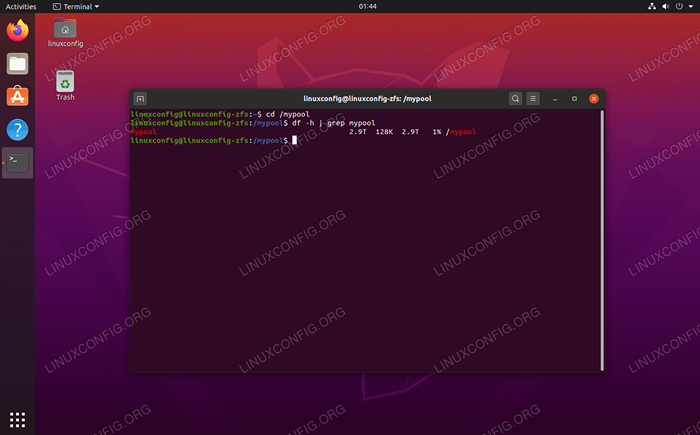 Nossa piscina ZFS é montada e acessível
Nossa piscina ZFS é montada e acessível Instale o ZFS no Ubuntu 20.04
Se você instalou ou atualizou para o Ubuntu 20.04 Sem configurar o ZFS durante a instalação, você ainda pode usar o ZFS. Você só precisa abrir um terminal e instalar o ZFSUTILS-Linux pacote.
$ sudo apt update $ sudo apt install zfsutils-linux
Você pode verificar se o ZFS foi instalado com este comando:
$ zfs --version
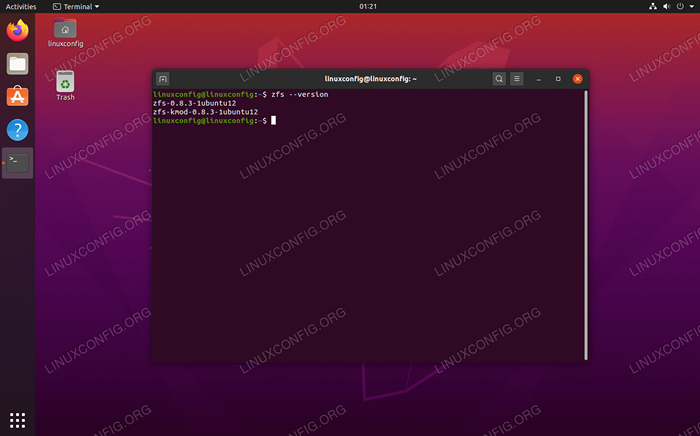 Versão ZFS
Versão ZFS Conclusão
Neste guia, vimos como instalar o ZFS no Ubuntu 20.04, tanto no momento da instalação do sistema operacional quanto em um sistema já estabelecido. O ZFS está disponível há algum tempo no Ubuntu, mas nunca nativamente. Ubuntu 20.04 tornou muito fácil começar com o ZFS no Linux.
Tutoriais do Linux relacionados:
- Coisas para instalar no Ubuntu 20.04
- Coisas para fazer depois de instalar o Ubuntu 20.04 fossa focal linux
- Configurando o ZFS no Ubuntu 20.04
- Ubuntu 20.04 truques e coisas que você pode não saber
- Ubuntu 20.04 Guia
- Coisas para saber sobre o Ubuntu 20.04 Fossa focal
- Coisas para instalar no Ubuntu 22.04
- Ubuntu 20.04 Hadoop
- Os 8 melhores ambientes de desktop do Ubuntu (20.04 Fossa focal…
- Ubuntu 20.04 Download
- « Como instalar os drivers da NVIDIA no Fedora 32
- Script Bash - Como verificar o número de argumentos de linha de comando fornecidos »

